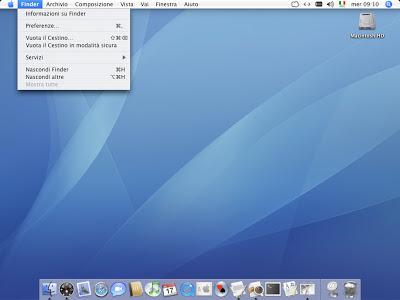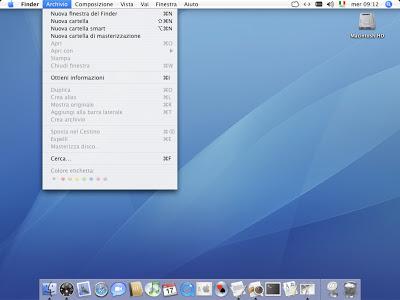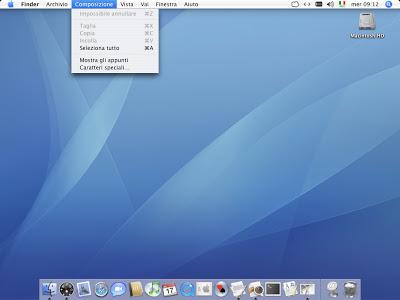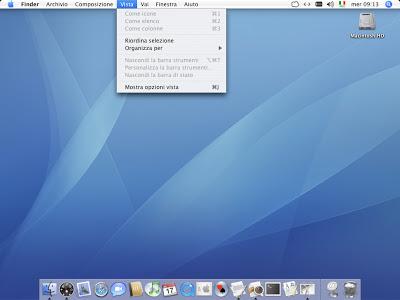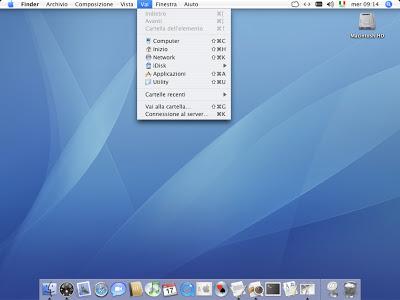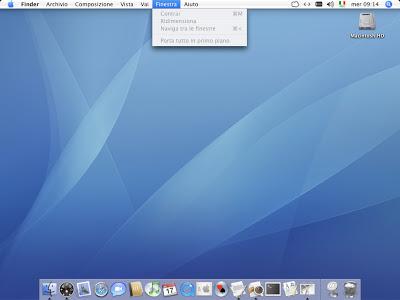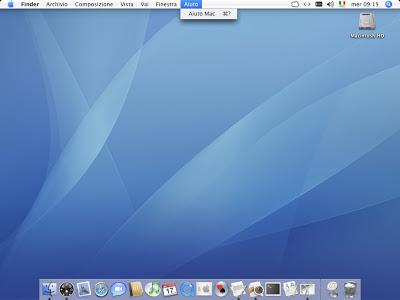Bene, dopo avervi (ed essermi) documentato sui modelli, caratteristiche, colori e fronzoli vari dell’iMac G3, non potevo fare altro che cominciare ad utilizzare la macchina in mio possesso. Il mio, come si può notare dalla foto, è un Flower Power. All'epoca questo modello fece molto discutere e gli amanti dei computer Apple non accolsero questa “visitazione” con molto entusiasmo. C’è da dire che, personalmente, non lo trovo male (sto parlando del design e del colore, ovviamente). All'epoca dissero che Jobs lo propose, forse, in ricordo dell’epoca Hippy, comunque sia è un iMac G3 con tutte le carte in regola!!
Bene, dopo avervi (ed essermi) documentato sui modelli, caratteristiche, colori e fronzoli vari dell’iMac G3, non potevo fare altro che cominciare ad utilizzare la macchina in mio possesso. Il mio, come si può notare dalla foto, è un Flower Power. All'epoca questo modello fece molto discutere e gli amanti dei computer Apple non accolsero questa “visitazione” con molto entusiasmo. C’è da dire che, personalmente, non lo trovo male (sto parlando del design e del colore, ovviamente). All'epoca dissero che Jobs lo propose, forse, in ricordo dell’epoca Hippy, comunque sia è un iMac G3 con tutte le carte in regola!!Avendo a disposizione anche un PowerMac G3 da provare, mi si è posto il problema di dove effettuare le prove,. Nel Garage-Laboratorio, dove tengo tutte le macchine “storiche”, avevo spazio solo per una e nello studio dove lavoro (o per lo meno mi atteggio a lavorare) meno che mai e al massimo avrei potuto inserire una delle due sul tavolo che divido con la mia dolce metà.Ora, forse, non vi rendete conto di come una “dolce metà” possa trasformarsi in “belva scatenata” una volta che si invade, anche se di poco, lo spazio lavorativo di appartenenza. Così ho preso tutto ciò che stazionava nella “mia parte” di tavolo, compreso il portatile e l’ho tolto di mezzo. Al loro posto c’è andato l’iMac G3.Una volta depositato il computer (previa autorizzazione scritta - limitata nel tempo - della “dolce metà”) ho collegato il cavo di alimentazione, la tastiera alla porta USB ed il mouse alla porta USB della tastiera. Nell’altra porta USB ho collegato una prolunga per poter collegare comodamente chiavette ed altri dispositivi.
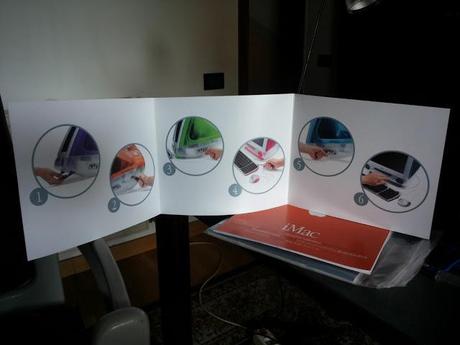 La macchina ha le seguenti caratteristiche:Modello: PowerMac 4,1CPU: PowerPC 750 (32.14)Velocità di clock: 600 MHzL2 Cache: 256 KB (per ogni eventuale CPU installata a bordo)Memoria RAM: 512 MBVelocità del BUS: 100 MHzVersione della Boot ROM: 4.49f1Il disco rigido è di (indicazioni di sistema) 38,16 GB formattato con il File System Journaled HFS+.Possiede un masterizzatore per CD (modello MATSHITA CD-RW CW-7121)E presente un BUS FireWire con velocità massima di 400 Mb/secLa scheda grafica è una ATI Rage 128 Pro 2 con 16 MB a bordo, il monitor, integrato - ovviamente, è un CRT con una risoluzione grafica di 1024x768 con una profondità di colore di 32 bit. Nella parte posteriore è presente una uscita per poter collegare un monitor esterno.La memoria RAM è divisa in due socket: DIMM0/J13 e DIMM1/J14, di cui il primo è vuoto, mntre il secondo contiene una scheda da 512 MB (SDRAM con velocità PC133-333).
La macchina ha le seguenti caratteristiche:Modello: PowerMac 4,1CPU: PowerPC 750 (32.14)Velocità di clock: 600 MHzL2 Cache: 256 KB (per ogni eventuale CPU installata a bordo)Memoria RAM: 512 MBVelocità del BUS: 100 MHzVersione della Boot ROM: 4.49f1Il disco rigido è di (indicazioni di sistema) 38,16 GB formattato con il File System Journaled HFS+.Possiede un masterizzatore per CD (modello MATSHITA CD-RW CW-7121)E presente un BUS FireWire con velocità massima di 400 Mb/secLa scheda grafica è una ATI Rage 128 Pro 2 con 16 MB a bordo, il monitor, integrato - ovviamente, è un CRT con una risoluzione grafica di 1024x768 con una profondità di colore di 32 bit. Nella parte posteriore è presente una uscita per poter collegare un monitor esterno.La memoria RAM è divisa in due socket: DIMM0/J13 e DIMM1/J14, di cui il primo è vuoto, mntre il secondo contiene una scheda da 512 MB (SDRAM con velocità PC133-333). Nella parte destra della macchina sono presenti due porte USB, due porte FireWire, una RJ11 per il collegamento del cavo telefonico al modem interno, una porta RJ45 per il collegamento ad un switch/router/modem esterno
Nella parte destra della macchina sono presenti due porte USB, due porte FireWire, una RJ11 per il collegamento del cavo telefonico al modem interno, una porta RJ45 per il collegamento ad un switch/router/modem esterno Il primo problema si è avuto con la tastiera, era quella americana, mentre nel sistema era configurata la tastiera italiana. In sintesi avevo una:QZERTY (prima linea dei tasti delle lettere in altro) al posto di una QWERY, per cui premendo il tasto “Z” della tastiera, mi restituiva, su schermo una bella “W”.Ok proviamo a cambiare la configurazione e mettiamo quella americana.Apro “Preferenze di Sistema”, quindi “Internazionale” e, successivamente, “Menu Tastiera”. Qui vedo che nel layout era selezionato Italiano Pro. Provo a cambiare in "USA Pro". Provo la tastiera, niente. Come prima. Provo "USA", idem. A questo punto ho preso l'altra tastiera, quella del PowerMac e l'ho attaccata. Ok, questa è una "QWERTY" e va.Rimaneva il problema del PowerMac che avrebbe avuto gli stessi problemi dell'iMac. Ho preso una tastiera "moderna" "QWERTY" e l'ho collegata al PowerMac, tutto OK! Quindi l'iMac va con una tastiera originale Apple, mentre il PowerMac con una "esotica". Per il momento va bene così.Devo premettere che non sono un profondo conoscitore del mondo Mac, almeno non nella parte pratica, quindi ho dovuto scoprire, per la prima volta, modi d'uso, scorciatoie e trucchetti vari (li sto ancora scoprendo, per la verità). Abituato da anni a due mondi diversi (Windows e linux), le cui modalità ormai conosco bene, ho dovuto abituarmi ad agire in modo inusuale rispetto alle abitudini acquisite.Ecco alcune schermate del desktop con i relativi Menù:
Il primo problema si è avuto con la tastiera, era quella americana, mentre nel sistema era configurata la tastiera italiana. In sintesi avevo una:QZERTY (prima linea dei tasti delle lettere in altro) al posto di una QWERY, per cui premendo il tasto “Z” della tastiera, mi restituiva, su schermo una bella “W”.Ok proviamo a cambiare la configurazione e mettiamo quella americana.Apro “Preferenze di Sistema”, quindi “Internazionale” e, successivamente, “Menu Tastiera”. Qui vedo che nel layout era selezionato Italiano Pro. Provo a cambiare in "USA Pro". Provo la tastiera, niente. Come prima. Provo "USA", idem. A questo punto ho preso l'altra tastiera, quella del PowerMac e l'ho attaccata. Ok, questa è una "QWERTY" e va.Rimaneva il problema del PowerMac che avrebbe avuto gli stessi problemi dell'iMac. Ho preso una tastiera "moderna" "QWERTY" e l'ho collegata al PowerMac, tutto OK! Quindi l'iMac va con una tastiera originale Apple, mentre il PowerMac con una "esotica". Per il momento va bene così.Devo premettere che non sono un profondo conoscitore del mondo Mac, almeno non nella parte pratica, quindi ho dovuto scoprire, per la prima volta, modi d'uso, scorciatoie e trucchetti vari (li sto ancora scoprendo, per la verità). Abituato da anni a due mondi diversi (Windows e linux), le cui modalità ormai conosco bene, ho dovuto abituarmi ad agire in modo inusuale rispetto alle abitudini acquisite.Ecco alcune schermate del desktop con i relativi Menù: